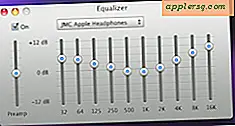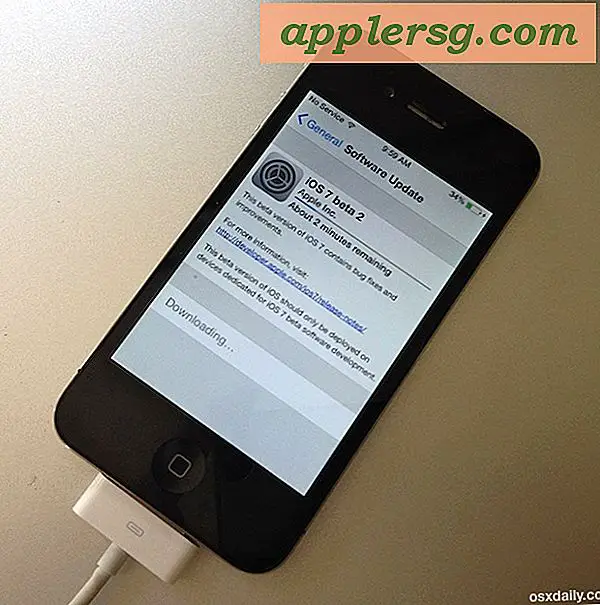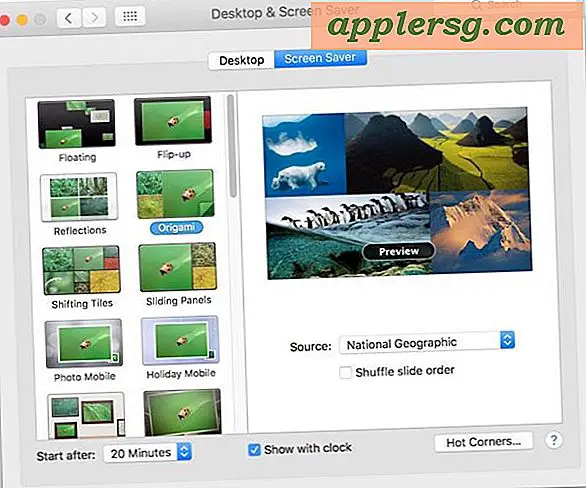Sådan slettes på en iPhone
IPhone er en telefon, iPod og internetenhed alt i én, ifølge Apple. Med berøringsskærmen kan iPhone virke overvældende ved første øjekast; men tværtimod, iPhone er nem at bruge. Alle funktioner, såsom e-mail, telefonlog og tekstbeskeder, har lidt forskellige måder at slette ting på. Sletning af ting fra iPhone tager bare lidt at vænne sig til, men det er hurtigt og nemt, når du først har lært telefonen.
Få adgang til din e-mail ved at klikke på "Mail" -ikonet på din skærm. Placeringen af "Mail" -ikonet kan variere, da du kan omarrangere applikationsikonerne. Som standard er ikonet "Mail" nederst til højre på hovedskærmen.
Slet individuelle meddelelser ved at stryge fingeren fra venstre mod højre på den bestemte e-mail-besked, du vil slette. Når du har skubbet e-mailen, vises et rødt "Slet" -ikon i højre side af e-mail, du prøver at slette.
Tryk på det røde ikon "Slet", der dukkede op efter strygningen. Den ene e-mail-besked forsvinder.
Tryk på knappen "Rediger" øverst til højre på listen over e-mails for at slette flere e-mails ad gangen.
Vælg de e-mails, du vil slette, ved blot at trykke på dem en gang. Du kan vælge så mange e-mails, som du ønsker. Når en bestemt e-mail er valgt, vil den blive angivet ved udseendet af en rød cirkel med et flueben til venstre for meddelelsen.
Tryk på ikonet "Slet" nederst til venstre på e-mail-skærmen for at slette de valgte e-mails. Ved siden af ordet "Slet" vil du også se antallet af e-mails, der er valgt til at blive slettet.
Opkaldsliste
Få adgang til din opkaldslog ved at trykke på ikonet "Telefon". Standardplaceringen er nederst til venstre på startskærmen.
Klik på fanen "Seneste" nederst på skærmen for at gennemgå de seneste opkaldslister. Du kan vælge at få vist alle opkald eller kun ubesvarede opkald.
Klik på "Ryd" øverst i opkaldsloggen. Bekræft dit valg for at rydde loggen ved at trykke på det røde ikon "Ryd alle seneste", der vises.
Tekstbeskeder
Få adgang til dine tekstbeskeder ved at klikke på ikonet "Beskeder". Standardplacering for meddelelser er øverst til venstre på startskærmen.
Vælg at slette en sms-log ved at stryge over individets navn. Bekræft valget ved at trykke på det røde "Slet" -ikon, der vises efter at have skubbet en bestemt persons navn.
Slet en bestemt besked fra en tekstsamtale ved først at klikke på personens navn.
Klik på "Rediger" øverst til højre på skærmen. "Rediger" vises direkte ved siden af individets navn i tekstloggen.
Vælg den eller de beskeder, du vil slette, ved at trykke på den en gang. Et rødt ikon med et flueben vil angive, hvilke beskeder du vil slette.
Bekræft dit ønske om at slette den specifikke besked ved at trykke på knappen "Slet". Denne knap findes nederst til venstre på siden.
Tips
Hvis du stadig har problemer med at slette varer fra din iPhone, skal du besøge en lokal Apple-butik for at få hjælp fra Genius Bar. Genius Bar kan hjælpe dig med ethvert iPhone-problem. Du kan foretage en reservation til Genius Bar på Apples websted.